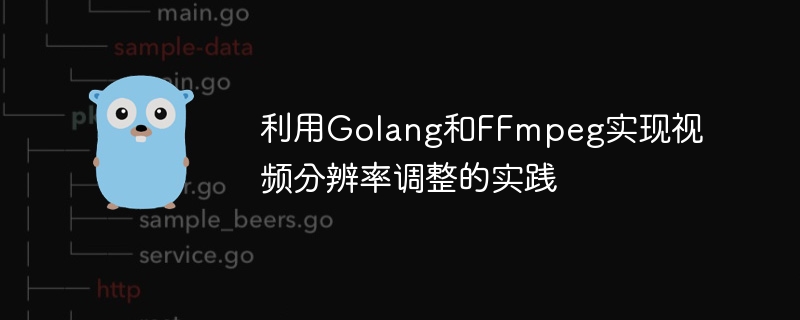
Golang과 FFmpeg를 활용한 영상 해상도 조정 실습
소개:
디지털 미디어 기술의 발전으로 영상은 우리 일상에 없어서는 안 될 부분이 되었습니다. 그러나 장치마다 비디오 해상도에 대한 요구 사항이 다르므로 비디오 해상도를 유연하게 조정할 수 있어야 합니다. 이 기사에서는 Golang 및 FFmpeg를 사용하여 비디오 해상도 조정을 구현하는 방법을 소개하고 구체적인 코드 예제를 제공합니다.
전제 지식:
이 기사를 읽기 전에 독자는 Golang 및 FFmpeg에 대한 특정 기본 지식이 필요합니다. Golang은 간결한 구문과 효율적인 성능으로 인해 개발자가 선호하는 오픈 소스 프로그래밍 언어입니다. FFmpeg는 오디오 및 비디오 디코딩, 인코딩, 필터링, 트랜스코딩 및 기타 작업을 수행할 수 있는 크로스 플랫폼 오픈 소스 멀티미디어 처리 프레임워크입니다.
1단계: FFmpeg 라이브러리 설치
먼저 컴퓨터에 FFmpeg 라이브러리를 설치해야 합니다. 구체적인 설치 단계는 FFmpeg 공식 웹사이트의 지침을 참조하세요.
2단계: Golang에 FFmpeg 라이브러리 도입
Golang에서는 외부 C 라이브러리를 사용하여 FFmpeg 함수를 호출할 수 있습니다. 편의를 위해 타사 라이브러리 go-ffmpeg를 사용하여 구현할 수 있습니다.
먼저 go-ffmpeg 라이브러리를 Golang에 도입해야 합니다. 명령줄에서 다음 명령을 실행합니다.
go get -u github.com/oov/go-ffmpeg
그런 다음 go-ffmpeg 라이브러리를 코드에 추가합니다.
import (
ffmpeg "github.com/oov/go-ffmpeg"
)3단계: 비디오 해상도 조정 구현
Golang 및 FFmpeg를 사용하여 조정하는 방법을 보여주는 구체적인 예를 살펴보겠습니다. 영상의 해상도.
package main
import (
"fmt"
ffmpeg "github.com/oov/go-ffmpeg"
)
func main() {
// 打开输入文件
inputFile := "input.mp4"
in, _ := ffmpeg.Open(inputFile)
defer in.Close()
// 创建输出文件
outputFile := "output.mp4"
out, _ := ffmpeg.Create(outputFile)
defer out.Close()
// 创建视频转码器
vc, _ := in.AddVideoEncoder("libx264")
vc.SetOption("crf", "23")
vc.SetOption("preset", "fast")
// 设置输出视频分辨率
vc.SetOption("s", "1280x720")
// 创建音频转码器
ac, _ := in.AddAudioEncoder("aac")
ac.SetOption("b:a", "128k")
// 开始转码
in.Start()
out.Start()
var pkt ffmpeg.Packet
for {
// 读取输入文件的数据
if in.ReadFrame(&pkt) < 0 {
break
}
if pkt.IsAudio() {
// 如果是音频,则进行音频转码
ac.Encode(&pkt, out)
} else if pkt.IsVideo() {
// 如果是视频,则进行视频转码
vc.Encode(&pkt, out)
}
pkt.Free()
}
// 结束转码
in.Close()
out.Close()
fmt.Println("视频分辨率调整完成!")
}위 코드에서는 먼저 입력 파일을 열고 출력 파일을 생성합니다. 그런 다음 비디오 트랜스코더와 오디오 트랜스코더를 만듭니다. 비디오 트랜스코더의 출력 해상도를 1280x720으로 설정합니다. 다음으로 트랜스코딩을 시작하고 입력 파일에서 데이터를 지속적으로 읽고 데이터 유형에 따라 해당 트랜스코딩 작업을 수행합니다. 마지막으로 입력 파일과 출력 파일을 닫아 비디오 해상도 조정을 완료합니다.
결론:
위 예제의 코드를 통해 Golang과 FFmpeg를 사용하여 비디오 해상도를 조정하는 방법을 확인할 수 있습니다. 비디오 해상도를 조정함으로써 다양한 장치에서 비디오를 재생하고 다양한 화면 크기의 요구 사항에 적응할 수 있습니다. 독자 여러분께서 이 글을 통해 영상 해상도 조정에 대해 더 깊이 이해하시고, 실제 개발에 유연하게 활용하실 수 있기를 바랍니다.
위 내용은 Golang과 FFmpeg를 활용한 영상 해상도 조정 실습의 상세 내용입니다. 자세한 내용은 PHP 중국어 웹사이트의 기타 관련 기사를 참조하세요!